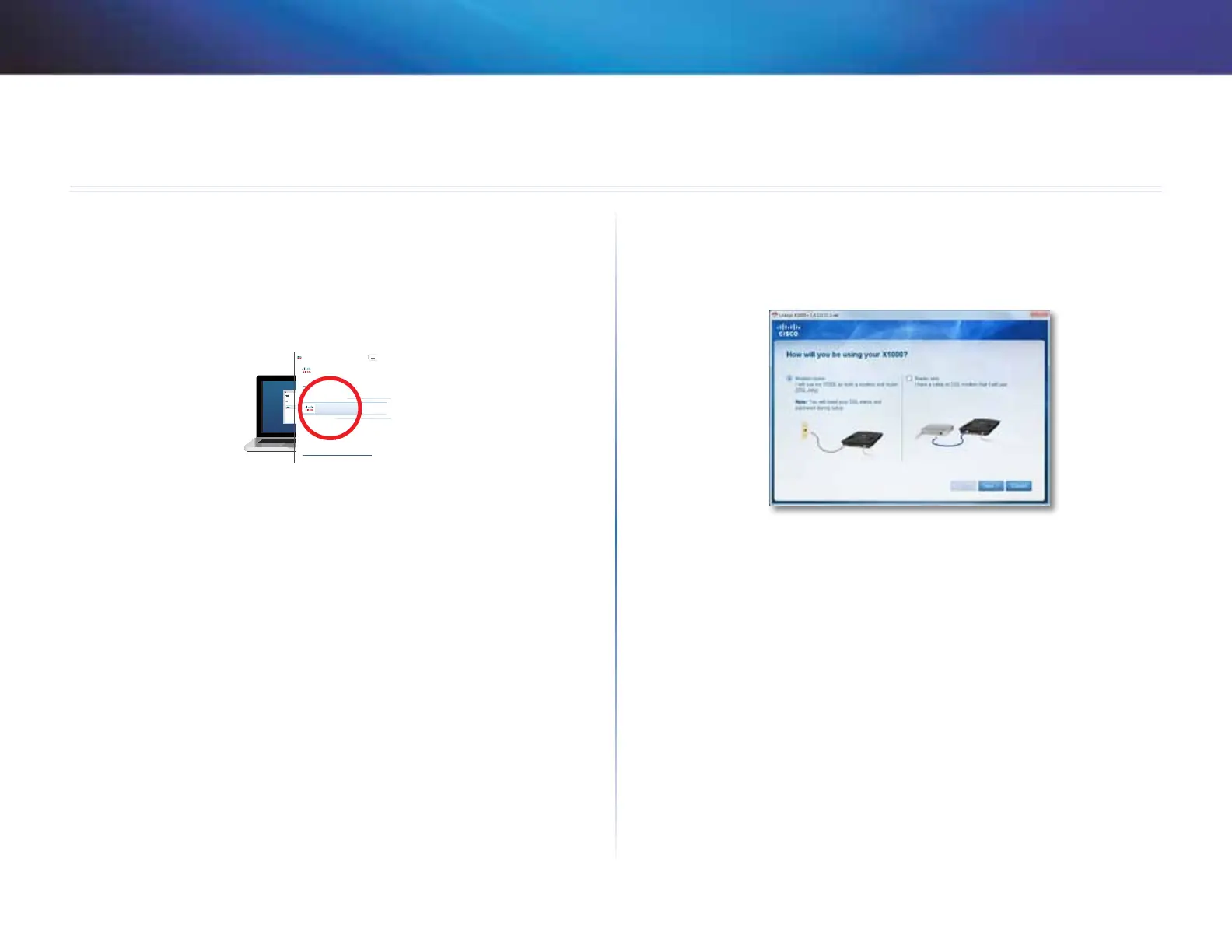3
Cài đặt
Linksys X1000
3
Cho CD vào ổ CD hoặc DVD của bạn.
Nhấp (Cài đặt Bộ định tuyến Linksys).
DVD/CD-RW Drive (E:) Linksys
Router Setup
AutoPlay
Always do this for software and games:
Install or run program
General options
Set up your Linksys Router
Published by Cisco Consumer Products LLC
Set AutoPlay defaults in Control Panel
Open folder to view files
using Windows Explorer
Speed up my system
using Windows ReadyBoost
DVD/CD-RW Drive (E:) Linksys
Router Setup
AutoPlay
Always do this for software and games:
Install or run program
General options
Set up your Linksys Router
Published by Cisco Consumer Products LLC
Set AutoPlay defaults in Control Panel
Open folder to view files
using Windows Explorer
Speed up my system
using Windows ReadyBoost
Nếu bạn không thấy lựa chọn này:
• Đối với Windows, hãy nhấp (Bắt đầu), (Máy
tính), sau đó nhấp đúp vào ổ và biểu tượng (Cài đặt).
• Đối với Mac, hãy nhấp đúp vào biểu tượng trên màn hình, sau
đó nhấp đúp biểu tượng (Cài đặt).
Đọc điều khoản về cấp phép, chọn hộp chọn và nhấp (Tiếp
theo).
Ở màn hình How will you be using your X1000 (Bạn sẽ sử dụng
X1000 như thế nào), hãy nhấp hoặc
(Bộ định tuyến modem hoặc Chỉ bộ định tuyến), sau đó nhấp
(Tiếp theo).
• (Bộ định tuyến modem): Sử dụng X1000 như
modem DSL và bộ định tuyến. Nếu bạn có nhà cung cấp dịch vụ
Internet DSL, tùy chọn này cung cấp truy cập Internet và kết nối
mạng tới các máy tính tại nhà của bạn mà không cần phải có riêng
modem và bộ định tuyến.
• (Chỉ bộ định tuyến): Nếu bạn có cáp riêng hoặc
modem DSL cho truy cập Internet, tùy chọn này cung cấp kết nối
mạng cho các máy tính tại nhà của bạn.
Màn hình We are now setting up your Linksys X1000 (Chúng tôi
đang cài đặt Linksys X1000) mở ra. Sau đó bạn được yêu cầu kết
nối các dây cáp của bộ định tuyến.
Cài đặt